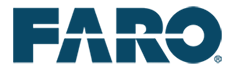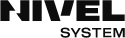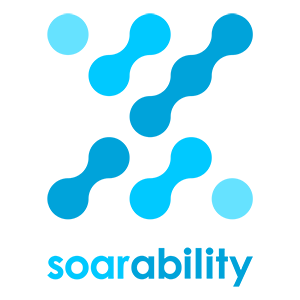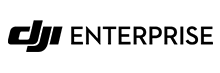Personalizarea interfeței software-ului Topcon Magnet Field

Personalizarea software-ului Topcon Magnet Field – operare facilă !!!
Tehnologiile de măsurare Topcon întrunesc o varietate de așteptări din partea utilizatorilor în ceea ce privește hardware-ul și capabilitățile software-ului de teren. O bună parte dintre aceștia sunt în căutarea unui program cu o funcționalitate cât mai performantă posibil. Pentru alții doar anumite elemente sunt importante, iar lipsa acestor opțiuni sau accesul dificil la ele descalifică complet alegerea echipamentului. De asemenea, sunt utilizatori care afirmă „Eu utilizez doar… folosesc doar 5% din posibilitățile oferite de Magnet Field și sunt interesat în principal de…”. Vom căuta în continuare să oferim informațiile referitoare la întrebarea: Unde anume este funcția care mă interesează ?…
MENIUL implicit al software-ului Topcon Magnet Field

Vă oferim exemple specifice care vor ilustra posibilitățile de personalizare în cazul unei companii tipice de măsurători terestre, topografie și cadastru.
Echipamentul din companie poate fi utilizat în funcție de nevoile diferiților angajați, fiecare dintre aceștia având anumite deprinderi, funcții pe care le folosesc și chiar nume care sunt direct asociate cu o anumită funcționalitate – pentru facilitarea lucrărilor uzuale. „Simplificarea” va fi în centrul atenției în cele ce urmează.
Dacă unul dintre angajați lucrează pe teren cu o stație robotică și efectuează măsurători, preocuparea principală a acestuia fiind funcția de trasare a axelor construcției, atunci va trebui să determine puncte de o anumită valoare în raport cu intersecția axelor structurale; această metodă fiind una dintre cele mai rapide pentru software-urile de teren.
Etapele care vor fi urmate sunt: încărcarea în Magnet Field a fișierului din proiectul corespunzător (în etapa de import, programul generează punctele de inserare din plan), după care va fi facută verificarea (prin comparație) conformității proiectului cu schița. În continuare este verificată citirea punctelor de control din baza de date, care sunt incluse în zona de interes. Următoarea etapă este instalarea pe șantier a unei stații totale care va dispune punctele din rețeaua de trasare.
Uneori, pe șantier, este posibilă primirea unei sarcini neobișnuite de trasare, cum ar fi, „de la intersecția axei D cu axa a 6-a, există un perete paralel cu axa D,… care nu se regăsește în proiect, deși măsurătorile există, este necesară stabilirea punctului de pornire și axă”. Soluția pentru astfel de situații o constituie folosirea funcției Schiță (Sketch) în Magnet Field software, de pe controler sau FC-6000, fără ca acesta să fie deconectat de la stație.
Pentru o parte din utilizatori, prezintă interes doar funcțiile: JOB, TRANSFER (din fișier), CUTTING, MESH, SKETCH, MAP. Meniul de măsurare arată astfel:
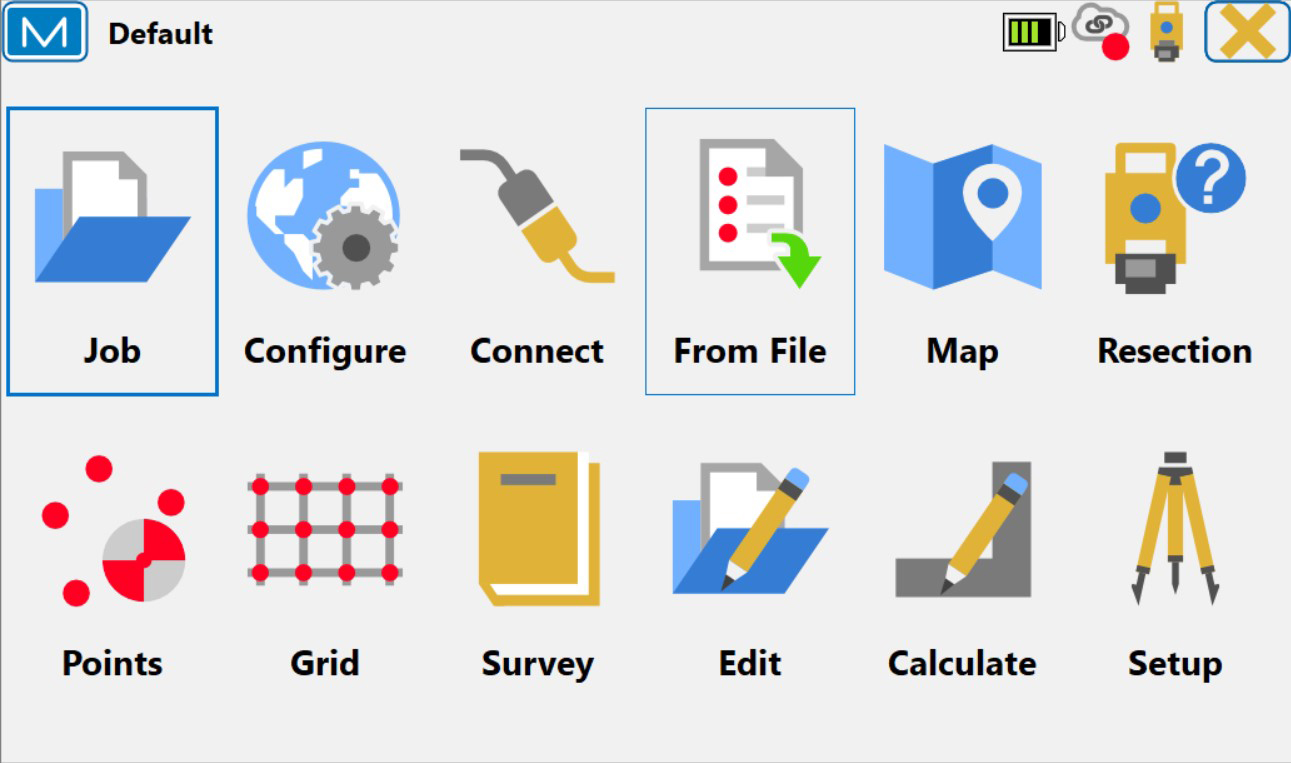
Atunci când un operator folosește ocazional o stație totală pe care alt operator o folosește zilnic, îi este greu să găsească funcțiile clasice, cum ar fi RAPOARTE (REPORTS) sau trasarea din modelul DTM. Acesta poate fi un împătimit al interfeței standard, pentru că frecvent determină suprafețe sau volume, așa că și-ar dori ca aceste funcții să fie „la îndemână”. Pentru primul operator, meniul arată astfel:
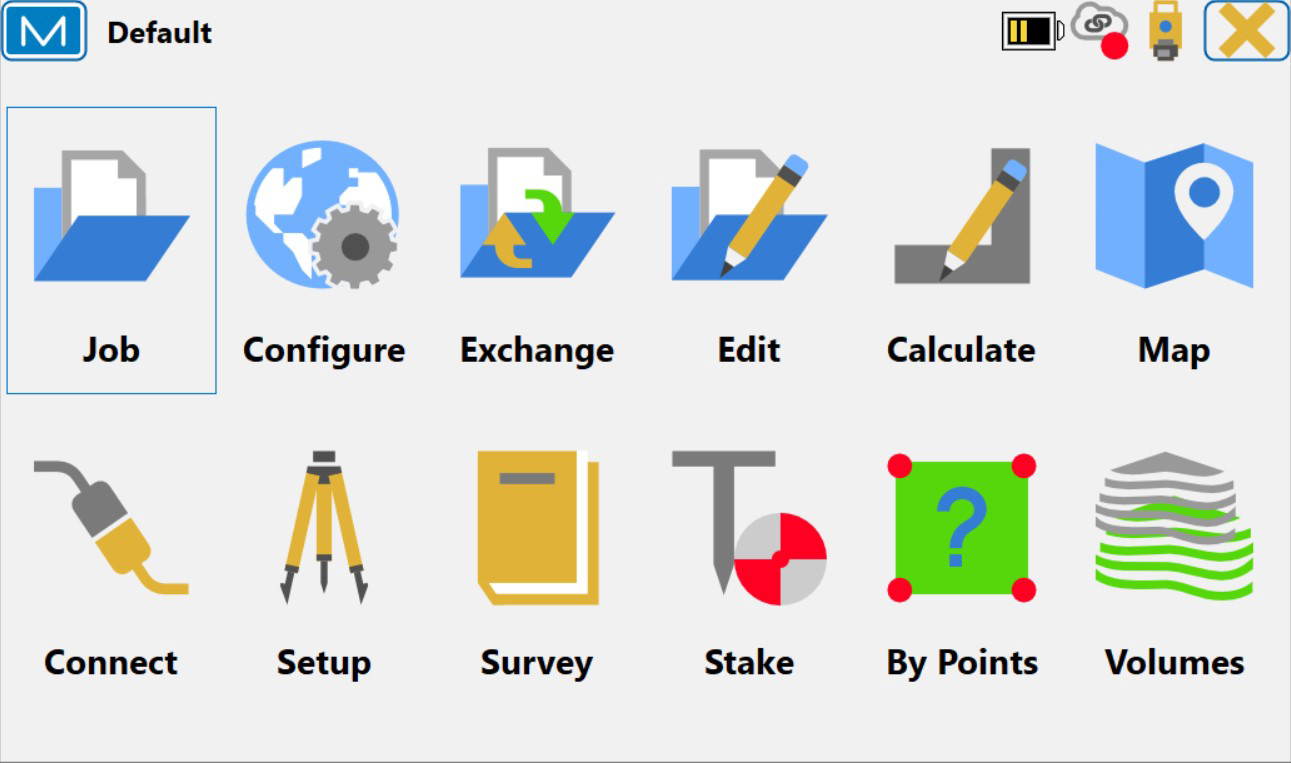
Când operatorul trebuie să folosească echipamentul pe teren, implicit Magnet Field, poate să fie frustrat pentru faptul că nu mai regăsește meniul. Însă acest lucru poate fi remediat, fiecare funcție păstrând setările favorite.
Această funcționalitate poate fi inițiată astfel: în MENIUL principal al software-ului, există un buton magic M (în colțul din stânga sus al ecranului), care atunci când este apăsat, pe display se derulează un submeniu:
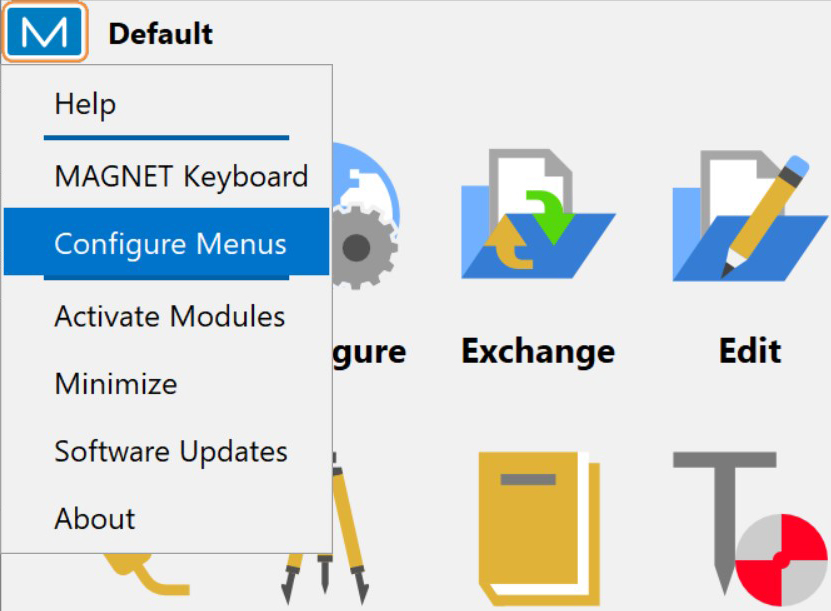
Se va selecta opțiunea CONFIGURARE MENIU (Configure Menus) și veți vedea un meniu cu o structură de funcții:
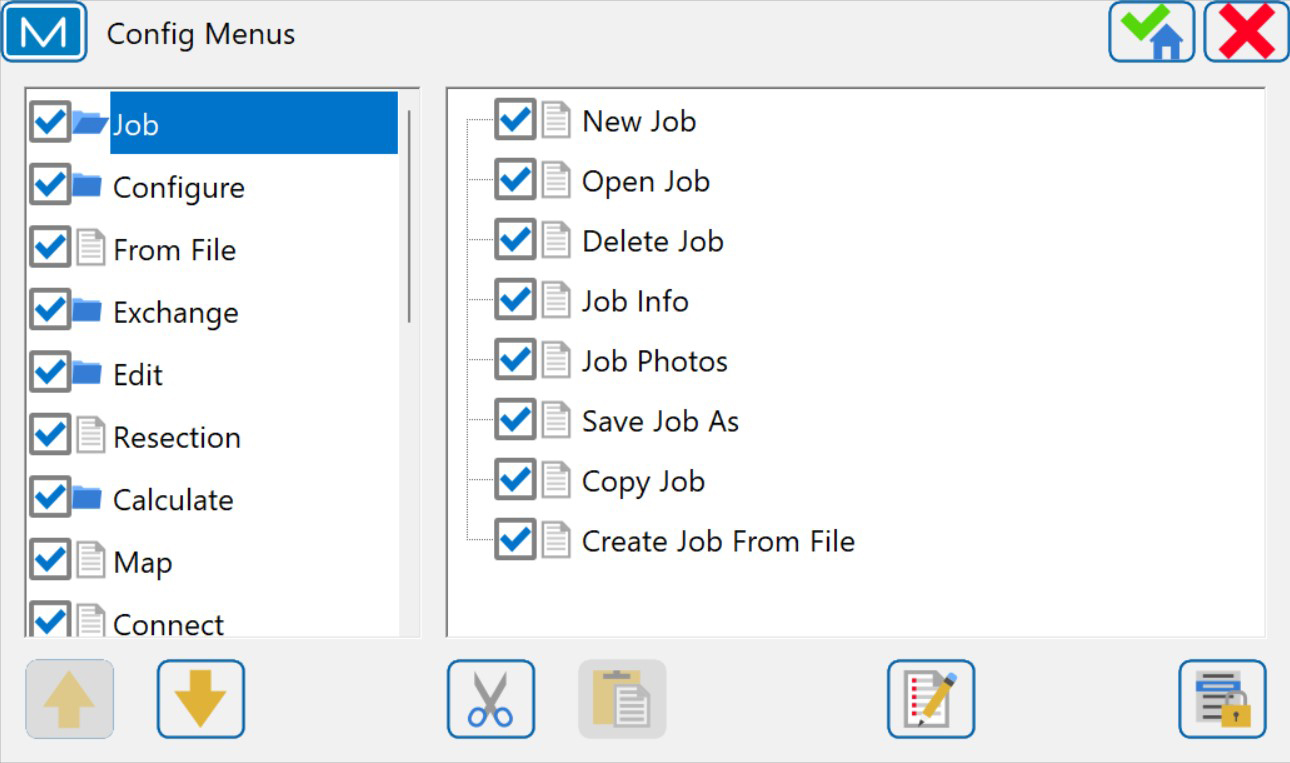
În partea de jos a ecranului sunt săgeți care pot fi folosite pentru a schimba ordinea funcțiilor din listă, iar lângă fiecare dintre ele există o casetă de selectare. Mai întâi, este necesară dezactivarea, de exemplu, funcția APLICAȚII (APPS) și apoi se va face mutarea CONFIGURARE (CONFIGURATION) la sfârșitul listei:
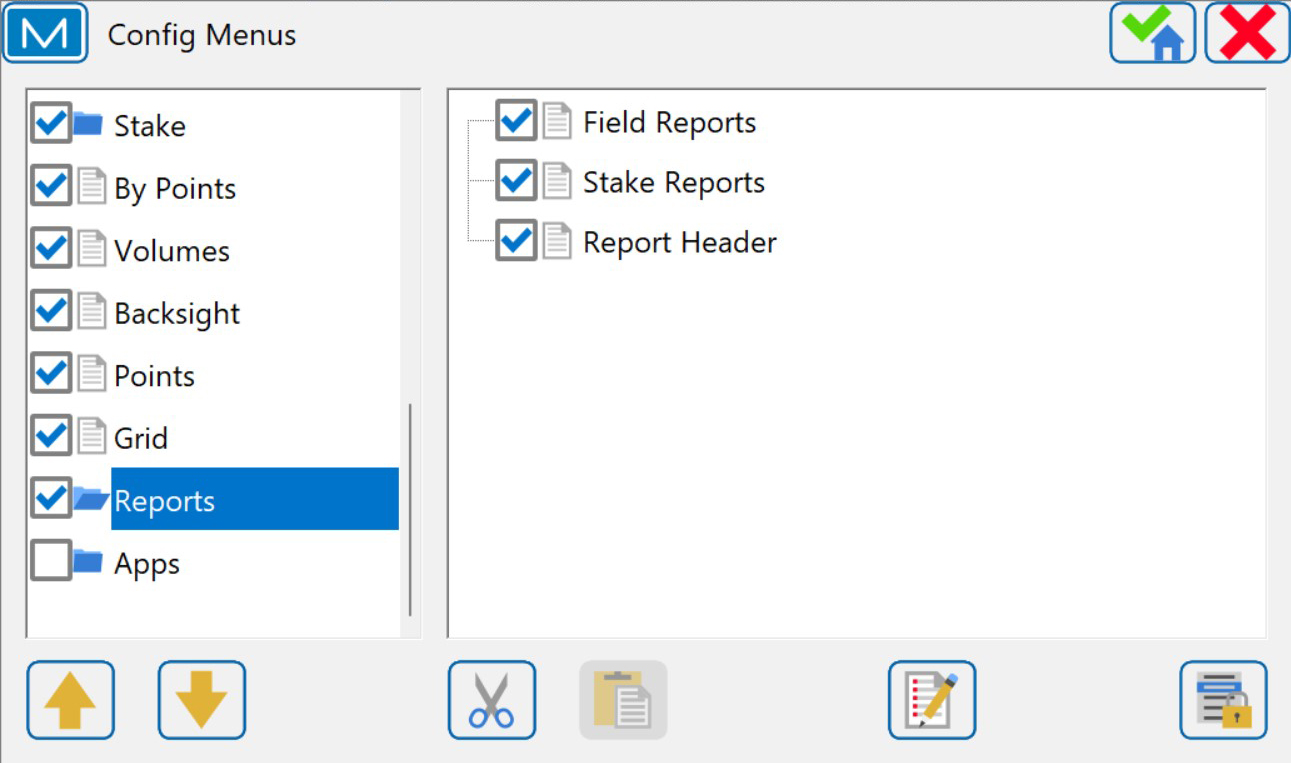
Prin selectarea oricărui element din lista din stânga, o serie de funcții vor apare și în lista din dreapta, care se află direct sub funcția selectată. Uneori, aceste funcții conțin și alte „subfuncții”. Pictograma „foarfece” vă permite să anulați de oriunde (din lista din stânga sau din dreapta), orice funcție, iar butonul de lângă ea vă va permite să lipiți în același mod. Spre exemplu: adăugarea opțiunii SCHIȚĂ (SKETCH) la interfața principală, care este în mod implicit în CALCULE (CALCULATE):

După cum se poate observa, anularea unei funcții din structură nu intră în conflict cu funcția părinte.
În acest fel, opțiunile pot fi rearanjate oriunde în programul Magnet Field.
Funcția descrisă ca REFERINȚĂ (REFERENCE) conține opțiuni de referință și spațiere pentru interfata de lucru, astfel încât, dacă utilizatorul dorește, aceasta poate fi asociată direct cu configurarea stației totale, care se poate numi ca atare – STATION, făcând dublu click sau selectând pictograma
Schimbarea numelui și acceptarea tuturor modificărilor se realizează prin validarea „bifei” verzi din dreapta sus.
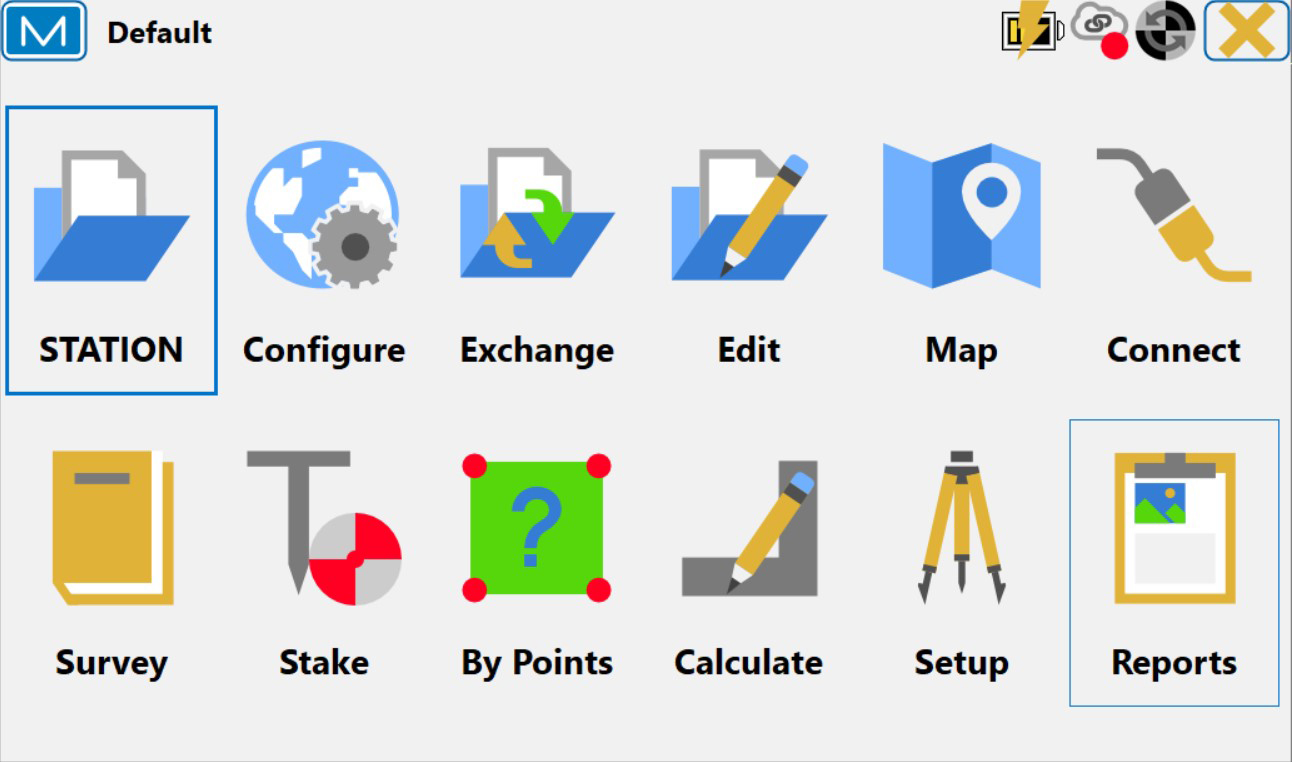
Rezultatul final va fi:
Astfel de setări pot fi salvate în orice moment și pot fi încărcate atunci când este necesar. Se intră din nou în MENIUL de configurare și se va da click pe „M” magic din colțul din stânga sus:
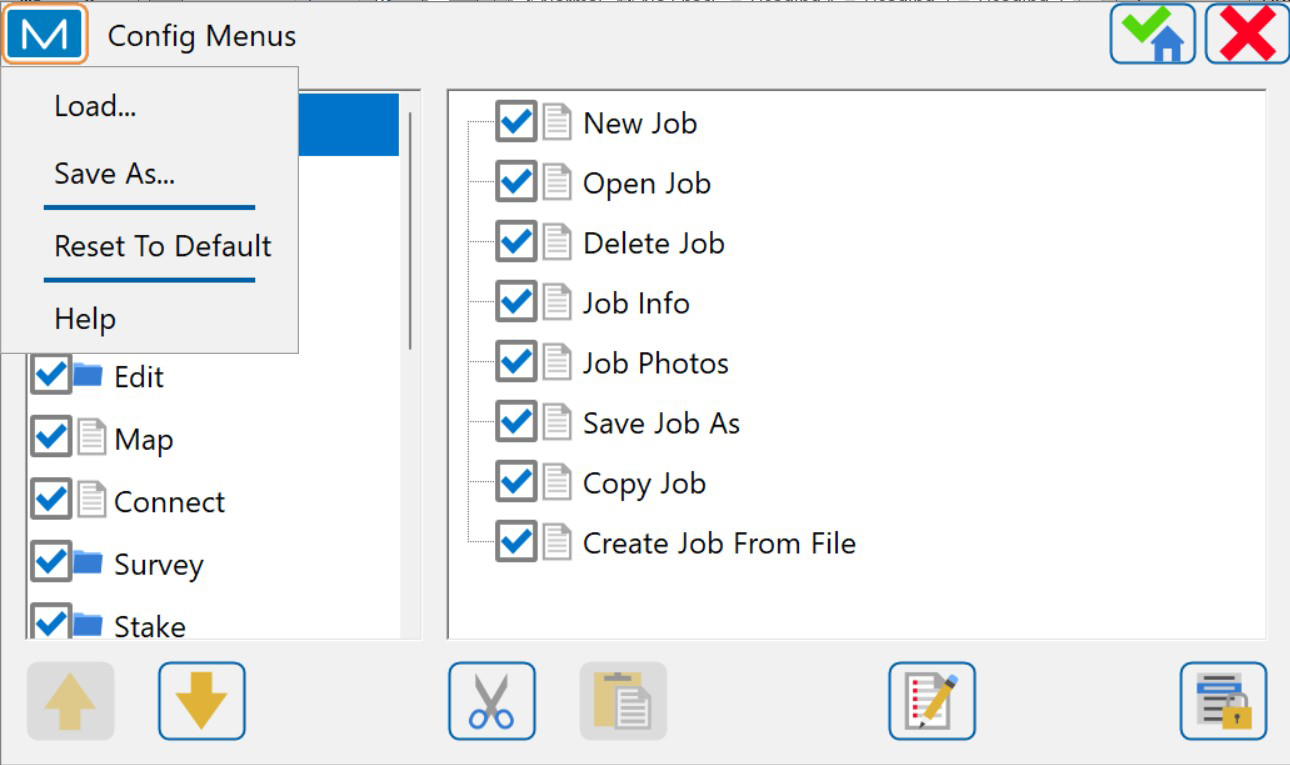
Se încarcă un alt profil:
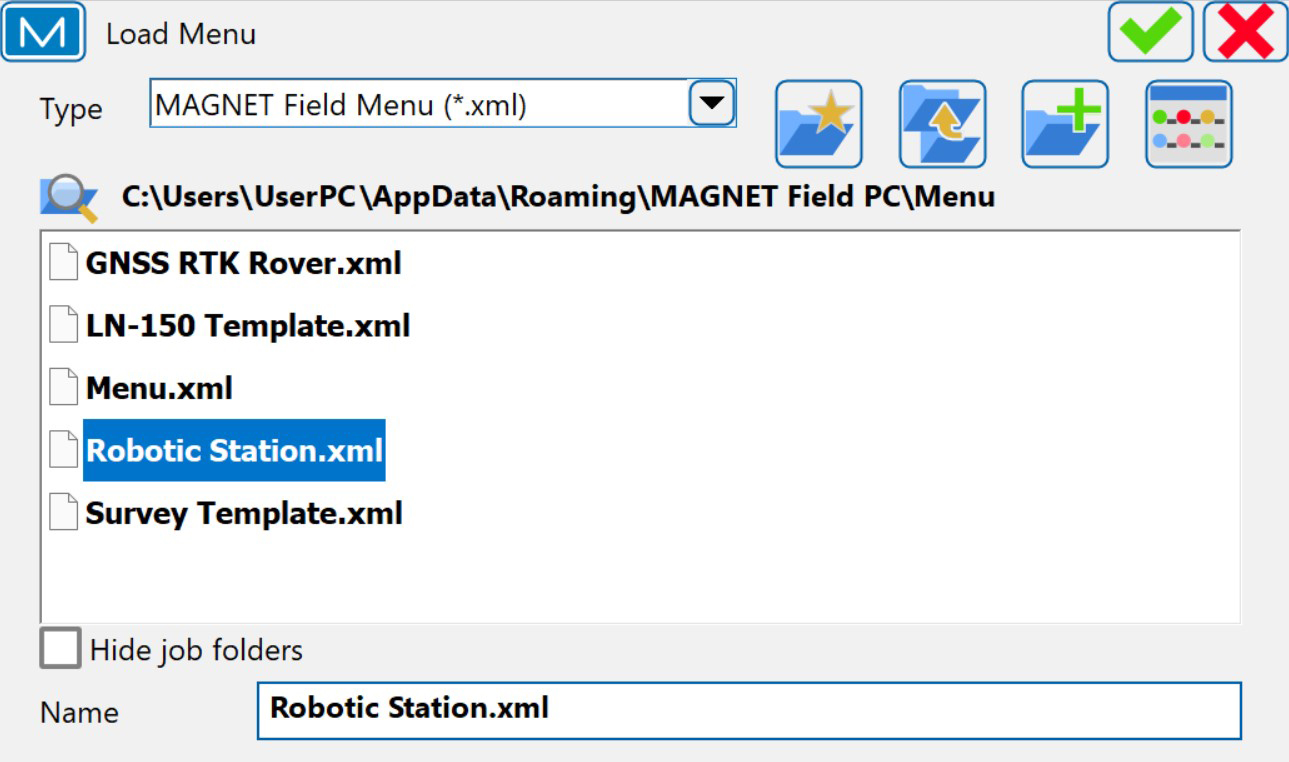
După cum se poate observa, profilurile celor doi operatori se regăsesc aici. În cazul în care setările devin confuze, se poate reveni oricând la setările implicite.
În mod similar, în Magnet Field funcționează și alte opțiuni, pe care le putem personaliza, prin crearea de profiluri, configurații, care sunt accesate în mod frecvent. Posibilitățile de personalizare sunt multiple, astfel încât operarea devine mai ușor de realizat. Scopul este de a ne facilita operarea, dar, în același timp, de a nu ne priva de numeroasele posibilități pe care ni le oferă software-ul.
Opțiunile de configurare pot fi protejate cu o parolă (ca în pictogramă):
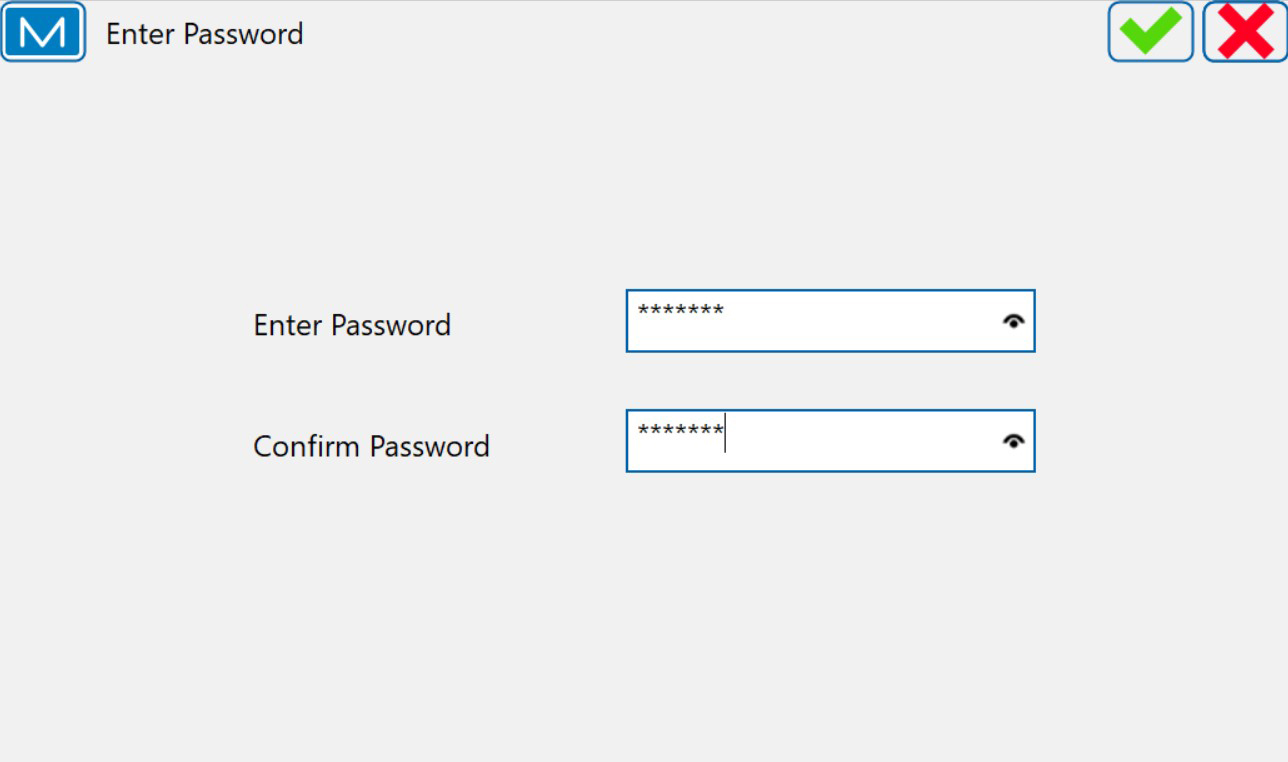
După cum se poate observa, anularea unei funcții din structură nu intră în conflict cu funcția părinte.
În acest fel, opțiunile pot fi rearanjate oriunde în programul Magnet Field.